GroovyPost Photoshop'u Öğretiyor: Photoshop'ta Kalem Araçları ve Şekiller
Adobe Photoshop Ile Ilgili Temel Bilgiler Cs5 Photoshop / / March 19, 2020
 Tüm Photoshop hayranlarına tekrar merhaba! İle bahse girerim Photoshop'taki tüm harika öğreticiler Kendinizi harika dijital sanat başyapıtları haline getirdik! Daha sonra, çok yüksek çözünürlükte iyi sonuçlar elde etmek istiyorsanız tarama görüntüleri biraz sinir bozucu olabilir durumlar - hepimiz bunun gecikme, çökme ile nasıl olduğunu biliyoruz… Ah oğlum… Belki biraz denemelisin vektörler! Elbette, kelime korkutucu gelebilir, ancak size Photoshop'ta vektör gösterimleri ve görüntülerle çalışmanın ne kadar kolay olduğunu göstereceğiz.
Tüm Photoshop hayranlarına tekrar merhaba! İle bahse girerim Photoshop'taki tüm harika öğreticiler Kendinizi harika dijital sanat başyapıtları haline getirdik! Daha sonra, çok yüksek çözünürlükte iyi sonuçlar elde etmek istiyorsanız tarama görüntüleri biraz sinir bozucu olabilir durumlar - hepimiz bunun gecikme, çökme ile nasıl olduğunu biliyoruz… Ah oğlum… Belki biraz denemelisin vektörler! Elbette, kelime korkutucu gelebilir, ancak size Photoshop'ta vektör gösterimleri ve görüntülerle çalışmanın ne kadar kolay olduğunu göstereceğiz.
Vektör görüntü nedir ve raster görüntüden daha iyidir?
Raster görüntü normaldir piksel-piksel belirli bir öğenin, fotoğrafın veya uğraştığınız her şeyin temsili. Raster görüntüler oluşturmak kolaydır, ancak büyük monitörlerle çalışmanız gerekiyorsa ve çalışmanızı daha yüksek çözünürlüklü görüntü dosyalarına aktarmanız gerekiyorsa bozulma ve düşük kaliteli görünüm bulabilirsiniz. pixely (bu bir kelime mi?) görüntüler.
Vektör görüntüleri bu sorunu tamamen düzeltir. Bilgisayar, piksel piksel gösterim yapmak yerine, belirli konumlarda tanımlanan yollar ve çizgilerle çalışır. Bu nedenle, bozulmadan herhangi bir çözünürlüğe yükseltilebilirler. Her zaman bir resim binlerce kelime söylüyor derim, işte size göstereyim. Sağdaki görüntünün pürüzsüz ve temiz olduğuna dikkat edin. soldaki raster resmi:
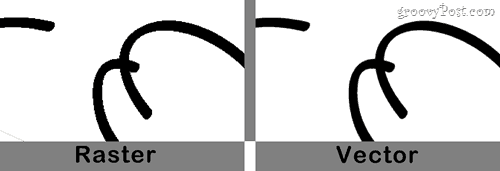
Devam edin ve görüntüyü biraz yakınlaştırmak için tıklayın ve çizgiler arasındaki farkı görün. Sağdaki (vektör) olanlar daha pürüzsüz ve göze daha çekici geliyor. Kuşkusuz vektörler görüntü kalitesini artırmak için harika bir yoldur.
Photoshop'ta kendimi nasıl vektör görüntüsü yapabilirim?
Kalem Araçları
Photoshop'ta vektör görüntüsü oluşturmak tıklamak kadar basit oluşturma bir yeni belge ve sonra Tıklama Kalem Aracı.

Kalem Araçları inanılmaz bir araçtır ve dürüst olmak gerekirse Photoshop'ta bir türdür. Kalem Aracını kullanarak, bir seçim gibi çalışan bir yol çizebilirsiniz - bir Kalem Aracı ile görüntü ve kendinizi bir vektör görüntü, bir kalem aracı yolu yapmak için renk ile doldurun saati. Aşağıda, Kalem Aracı'nı kullanarak tek bir şekil seçmeme bir örnek verilmiştir:
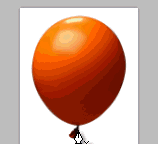
Eğer sen Photoshop'u tabletle kullanma Ayrıca kalem aracında ticaret yapabilirsiniz Freedom Pen Aracı bu da fırça aracını kullanıyormuş gibi yolunuzu özgürce seçmenizi sağlar. İşte yeni aldığım arabamı çizmek için tabletimdeki Freedom Pen Tool'u kullandığım bir örnek…;)

Şekil Araçları
Tüm bu Pen Tool şeyleri başınızı döndürdüyse, endişelenmeyin - tek kişi siz değilsiniz - aslında ilk kez kendimi bulmakta zorlandım. Bunu yaşadığım için memnunum, ancak herhangi bir vektör görüntüsü için, Şekil Araçları. Çalışmaları gerçekten kolaydır ve bir şekilden herhangi bir yolu kolayca yapabilir ve ayrıca seçtiğiniz bir renkle doldurabilirler.
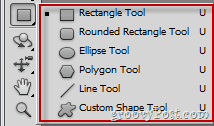
Araçlar Dikdörtgen Aracı için Çizgi aracı oldukça basit ve hiçbir açıklamaya gerek yok. Bununla birlikte, işaret etmek istediğim şey, Özel Şekil Aracı Adobe'nin Photoshop ile birlikte eklediği ek şekillerle görüntünüze bir miktar bükülme ekleyebilirsiniz:
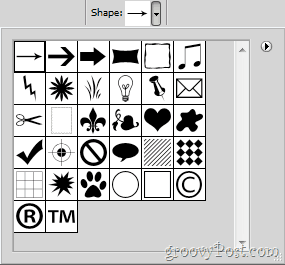
Ek İpuçları:
Eğer gerçekten vektör görüntülere girmek ve basit seçimlerin ve şekillerin ötesinde vektör sanatı oluşturmak istiyorsanız Adobe Illustrator bir deneme. Özellikle vektör görüntüleri, logolar, dijital sanat eserleri ve çizimler için yaratılmış olan Photoshop'un küçük kardeşi. Bunların hayalini kurduğunuz vektör görüntüsünü çivi çakmanıza yardımcı olacak fırça araçları, lassos, perspektif araçları ve çok daha fazlasını sunar.
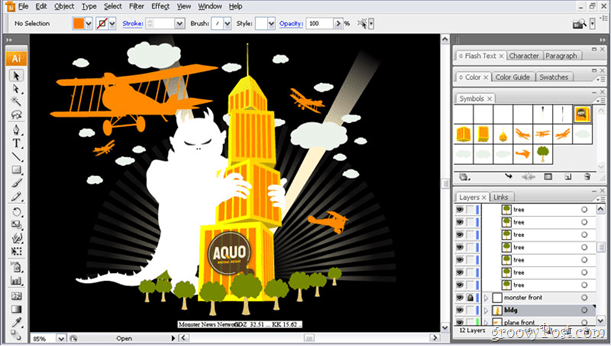
Adobe Illustrator ile harika bir sanat oluşturabilirsiniz, ancak bunu başka bir harika için bırakacağım…

